Bellenimi Güncelleme (Dağıtım)
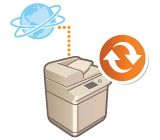 | Makinenin İnternet erişimi varsa, makineye yönelik en son bellenimi Canon'un dağıtım sunucusundan indirebilirsiniz. Hem manuel hem de otomatik güncelleme seçenekleri sunduğu ve bellenimi belirtilen bir zamanda ya da en son sürüm çıkar çıkmaz indirmenize olanak tanıdığı için bu yöntem diğer güncelleme yönteminden (Bellenim Güncelleme) daha esnek ve kolay olabilir. Bu işlemleri yapmak için Administrator ayrıcalıkları gereklidir. |
 |
Bellenimi güncellemeye hazırlanmaBellenim güncellemesinin düzgün gerçekleştirilmeme olasılığına karşı makine verilerini ve ayarlarını yedekleyin. |
1
Uzak UI’yı başlatın. Uzak Kullanıcı Arabirimini Başlatma
2
Portal sayfasında [Settings/Registration] seçeneğine tıklayın. Uzak Kullanıcı Arabirimi Ekranı
3
[License/Other]  [Register/Update Software] seçeneğine tıklayın.
[Register/Update Software] seçeneğine tıklayın.
 [Register/Update Software] seçeneğine tıklayın.
[Register/Update Software] seçeneğine tıklayın.4
Bir iletişim testi yapın.
Ağ üzerinden dağıtım sunucusuna erişip erişemediğinizi test edin.
1 | [Display Logs/Communication Test] seçeneğine tıklayın. |
2 | [Communication Test]  [Yes] seçeneğine tıklayın. [Yes] seçeneğine tıklayın.İletişim testinin sonuçları gösterilir. [Could not connect to distribution server. Check the distribution server and network.] gösterilirse LAN kablosunun bağlı ve ağ ayarlarının düzgün yapılandırılmış olduğundan emin olun. Kurulum Kılavuzunu Kullanarak Kurulum Yapma |
5
[Distributed Update]  [Confirm New Firmware] seçeneğine tıklayın.
[Confirm New Firmware] seçeneğine tıklayın.
 [Confirm New Firmware] seçeneğine tıklayın.
[Confirm New Firmware] seçeneğine tıklayın.6
Gerekli ayarları yapılandırın.
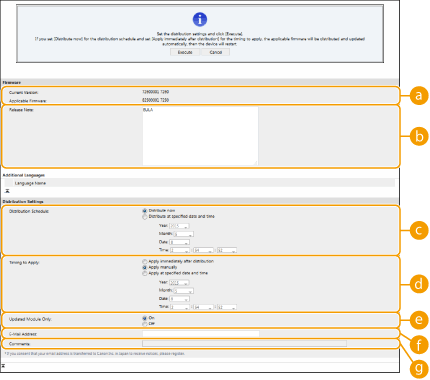
 [Current Version]/[Applicable Firmware]
[Current Version]/[Applicable Firmware]Geçerli bellenim sürümünü ve yeni sürümü ayrı ayrı denetleyebilirsiniz.
 [Release Note]
[Release Note]Önemli bilgiler gösterilir. İçeriği okuyup anladığınızdan emin olun.
 [Distribution Schedule]
[Distribution Schedule]Bellenimi hemen indirmek için [Distribute now] seçeneğini belirleyin. Bellenimi belirtilen bir tarih ve saatte otomatik olarak indirmek için [Distribute at specified date and time] seçeneğini belirleyin ve [Year]/[Month]/[Date]/[Time] alanında tarih ve saati belirtin. Bir hafta önceden bir saat planlayabilirsiniz.
 [Timing to Apply]
[Timing to Apply]Bellenimi indirme tamamlandıktan hemen sonra otomatik olarak uygulamak için [Apply immediately after distribution] seçeneğini belirleyin. Bellenimi belirtilen bir tarih ve saatte otomatik olarak uygulamak için [Apply at specified date and time] seçeneğini belirleyin ve [Year]/[Month]/[Date]/[Time] alanında tarih ve saati belirtin. Bellenimi manuel olarak uygulamak için [Apply manually] seçeneğini de belirleyebilirsiniz.
 [Updated Module Only]
[Updated Module Only]Artımlı güncelleme gerçekleştirmek için [On] seçeneğini belirleyin (yalnızca geçerli ve yeni bellenim sürümleri arasındaki farkı indirin). Tam bellenimi indirmek istiyorsanız [Off] seçeneğini belirleyin. Bazı bellenim sürümlerinin artımlı güncellemeyi desteklemediğini unutmayın.
 [E-Mail Address]
[E-Mail Address]E-posta adresinizi girin. Dağıtım sunucusu burada girilen e-posta adresine güncelleme durumunu gönderir.
 [Comments]
[Comments]E-postaya eklenecek bir açıklama veya not girin. Birden fazla makineyi yönetiyorsanız, alınan güncelleme durumunu kolayca tanımlayabilmek için cihaz adını girin.
7
[Execute]  [OK] seçeneğine tıklayın.
[OK] seçeneğine tıklayın.
 [OK] seçeneğine tıklayın.
[OK] seçeneğine tıklayın.Lisans sözleşmesi ekranı gösterilirse bilgileri denetleyin ve [I Agree] seçeneğine tıklayın.
Önceki adımda [Apply immediately after distribution] veya [Apply at specified date and time] seçilmişse, bellenim uygulandıktan hemen sonra makine otomatik olarak yeniden başlar. [Apply manually] seçilirse indirilen bellenimi manuel olarak uygulamanız gerekir. İndirilen Bellenimi Güncelleme
 |
Dağıtılmış güncelleme ayarlarının tekrar değiştirilmesi indirilen bellenimi silebilir veya planlanan ayarları iptal edebilir. |
 |
Dağıtım planını iptal etme5. adımda gösterilen ekranda [Delete Scheduled Distribution]  [Yes] seçeneğine tıklayın. [Yes] seçeneğine tıklayın. |
İPUÇLARI |
Yeni bellenimi otomatik olarak denetleme (planlı güncelleme)5. adımda [Scheduled Update Settings]  [Edit] seçeneğine tıklarsanız makineyi yeni bellenim için dağıtım sunucusuna düzenli aralıklarla erişecek şekilde ayarlayabilirsiniz. Yeni bellenim varsa makinedeki bellenimi güncelleştirmek üzere indirilir. [Edit] seçeneğine tıklarsanız makineyi yeni bellenim için dağıtım sunucusuna düzenli aralıklarla erişecek şekilde ayarlayabilirsiniz. Yeni bellenim varsa makinedeki bellenimi güncelleştirmek üzere indirilir. |
İndirilen Bellenimi Güncelleme
1
Uzak UI’yı başlatın. Uzak Kullanıcı Arabirimini Başlatma
2
Portal sayfasında [Settings/Registration] seçeneğine tıklayın. Uzak Kullanıcı Arabirimi Ekranı
3
[License/Other]  [Register/Update Software] seçeneğine tıklayın.
[Register/Update Software] seçeneğine tıklayın.
 [Register/Update Software] seçeneğine tıklayın.
[Register/Update Software] seçeneğine tıklayın.4
[Distributed Update]  [Apply Firmware]
[Apply Firmware]  [OK] seçeneğine tıklayın.
[OK] seçeneğine tıklayın.
 [Apply Firmware]
[Apply Firmware]  [OK] seçeneğine tıklayın.
[OK] seçeneğine tıklayın.Bellenim uygulandıktan hemen sonra makine otomatik olarak yeniden başlar.

Bellenimi silmek için
[Delete Firmware]  [OK] seçeneğine tıklayın.
[OK] seçeneğine tıklayın.
 [OK] seçeneğine tıklayın.
[OK] seçeneğine tıklayın. |
Kumanda paneli üzerinden ayarları yapılandırma  <Yönetim Ayarları> <Yönetim Ayarları>  <Lisans/Diğer> <Lisans/Diğer>  <Yazılımı Kaydet/Güncelle> <Yazılımı Kaydet/Güncelle>  <Update Firmware> düğmesine basarak dağıtılmış güncelleme ayarlarına erişebilir ve bu ayarları yapılandırabilirsiniz. <Lisans/Diğer> <Update Firmware> düğmesine basarak dağıtılmış güncelleme ayarlarına erişebilir ve bu ayarları yapılandırabilirsiniz. <Lisans/Diğer> |